Ubuntu Server 14.04选择中文安装后,默认的/etc/default/locale会使某些中文日期乱码,执行ll和date可见.
/etc/default/locale 原来内容为:
LANG="zh_CN.UTF-8"
LANGUAGE="zh_CN:zh"
LC_NUMERIC="zh_CN"
LC_TIME="zh_CN"
LC_MONETARY="zh_CN"
LC_PAPER="zh_CN"
LC_NAME="zh_CN"
LC_ADDRESS="zh_CN"
LC_TELEPHONE="zh_CN"
LC_MEASUREMENT="zh_CN"
LC_IDENTIFICATION="zh_CN"
改为:
LANG="zh_CN.UTF-8"
LANGUAGE="zh_CN:zh"
重新登录后生效,执行ll和date可见,不再出现乱码,执行locale可见当前的语言环境.

如果你要使用英文环境,在~/.bashrc末尾加入以下内容,重新登录即可切换语言:
LANG="en_US.UTF-8"
LANGUAGE="en_US:en"
另外GRUB2引导菜单/boot/grub/grub.cfg存在乱码的话,执行sudo update-grub2重新生成即可.
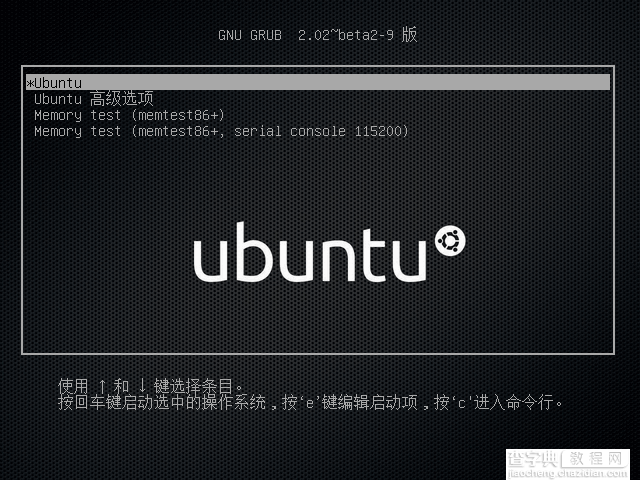
【Ubuntu系统选择中文安装后日期显示乱码问题的解决方法】相关文章:
★ Ubuntu系统的网络服务与此版本的网络管理器不兼容问题解决方法
★ 在Ubuntu中安装VirtualBox并配置USB设备支持的方法
★ Ubuntu系统怎么设置在打开文件夹时默认显示隐藏文件?
★ Ubuntu系统下zend for linux中文乱码解决
